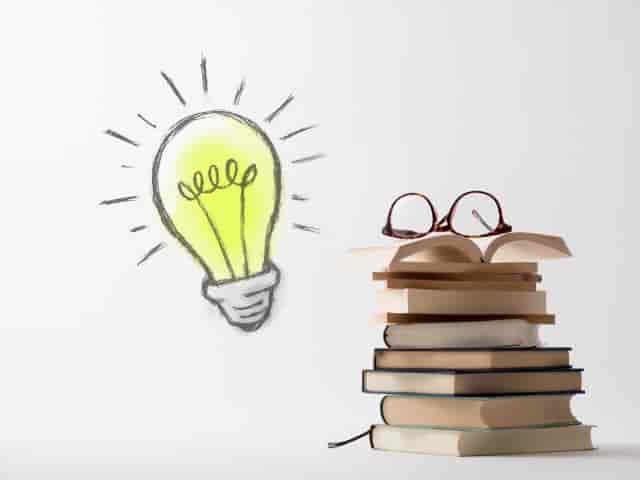本記事ではHSRPのHelloタイマー・Holdタイマーの設定変更についてご紹介させて頂きます。
本記事はHSRPを理解されている前提の記事になっておりますので、HSRPに関して復習されたい人は以下の記事をご確認下さい。
HSRPの基本から動作仕様・設定コマンド等を図解し分かりやすく解説しております。初心者の方にも分かるように纏めておりますでCCNAを目指している方はぜひご覧下さい!
検証前提
設定要件及び検証ネットワークは以下の通りです。
設定要件
以下の要件に基づきHSRPの設定を実装する。
- HSRP Helloタイマーを1秒、Holdタイマーを3秒に設定する事
ネットワーク図
検証時のネットワーク環境は以下の通りです。

事前確認
検証前時点の各機器の設定内容やログは以下の通りです。
※HSRPに関連するconfigのみを抜粋しております。
R1設定確認
以下の通り、LAN側のIPアドレスとHSRPの基本設定(HSRPグループ,プライオリティ,プリエンプト)は設定済です。
1 2 3 4 5 6 7 8 9 10 11 12 | R1#show running-config interface e0/0 Building configuration... ! interface Ethernet0/0 ip address 192.168.10.252 255.255.255.0 standby 5 ip 192.168.10.254 //←HSRPの仮想IPアドレスは設定済 standby 5 priority 105 //←HSRPのプライオリティ値は設定済 standby 5 preempt //←HSRPのプリエンプトは設定済 end R1#show standby | inc Hello Hello time 3 sec, hold time 10 sec //←Helloタイマーは3秒、Holdタイマーは10秒 |
※補足:WAN側に関するルーティング設定は実装済みです。(configは省略しております)
R2設定確認
以下の通り、LAN側のIPアドレスとHSRPの基本設定(HSRPグループ)は設定済です。
1 2 3 4 5 6 7 8 9 10 11 12 | R2#show running-config interface e0/1 Building configuration... Current configuration : 99 bytes ! interface Ethernet0/1 ip address 192.168.10.253 255.255.255.0 standby 5 ip 192.168.10.254 //←HSRPの仮想IPアドレスは設定済 end R2#show standby | inc Hello Hello time 3 sec, hold time 10 sec //←Helloタイマーは3秒、Holdタイマーは10秒 |
※補足:WAN側に関するルーティング設定は実装済みです。(configは省略しております)
SW1設定確認
以下の通り、SWのポートは全てVLAN1のAccessPortとして設定済です。
1 2 3 4 5 6 7 | SW1#show interfaces status Port Name Status Vlan Duplex Speed Type Et0/0 connected 1 auto auto unknown Et0/1 connected 1 auto auto unknown Et0/2 connected 1 auto auto unknown Et0/3 connected 1 auto auto unknown |
【補足】debug standby packets で現状確認
debug standby packetsを有効化する事により、Helloパケットの送信/受信を確認する事が可能です。
1 2 3 4 5 6 7 8 9 10 11 12 13 14 15 16 | //↓↓↓以下はR1のdebugログ(Hello outの間隔が約3秒である事を確認できると思います。) R1#debug standby packets *Nov 19 09:02:37.956: HSRP: Et0/0 Grp 5 Hello out 192.168.10.252 Active pri 105 vIP 192.168.10.254 *Nov 19 09:02:38.753: HSRP: Et0/0 Grp 5 Hello in 192.168.10.253 Standby pri 100 vIP 192.168.10.254 *Nov 19 09:02:40.667: HSRP: Et0/0 Grp 5 Hello out 192.168.10.252 Active pri 105 vIP 192.168.10.254 *Nov 19 09:02:41.471: HSRP: Et0/0 Grp 5 Hello in 192.168.10.253 Standby pri 100 vIP 192.168.10.254 *Nov 19 09:02:43.121: HSRP: Et0/0 Grp 5 Hello out 192.168.10.252 Active pri 105 vIP 192.168.10.254 *Nov 19 09:02:44.359: HSRP: Et0/0 Grp 5 Hello in 192.168.10.253 Standby pri 100 vIP 192.168.10.254 //↓↓↓以下はR2のdebugログ(Hello outの間隔が約3秒である事を確認できると思います。) R2#debug standby packets *Nov 19 09:02:37.958: HSRP: Et0/1 Grp 5 Hello in 192.168.10.252 Active pri 105 vIP 192.168.10.254 *Nov 19 09:02:38.751: HSRP: Et0/1 Grp 5 Hello out 192.168.10.253 Standby pri 100 vIP 192.168.10.254 *Nov 19 09:02:40.668: HSRP: Et0/1 Grp 5 Hello in 192.168.10.252 Active pri 105 vIP 192.168.10.254 *Nov 19 09:02:41.470: HSRP: Et0/1 Grp 5 Hello out 192.168.10.253 Standby pri 100 vIP 192.168.10.254 *Nov 19 09:02:43.122: HSRP: Et0/1 Grp 5 Hello in 192.168.10.252 Active pri 105 vIP 192.168.10.254 |
設定変更作業
では、以下にてHSRPの設定を実装していきます。
- R1のHelloタイマー・Deadタイマーを変更する
- R2のHelloタイマー・Deadタイマーを変更する
1 2 | R1(config)# interface e0/0 R1(config-if)# standby 5 timers 1 3 |
1 2 | R2(config)# interface e0/1 R2(config-if)# standby 5 timers 1 3 |
正常性確認
要件通り設定変更がされているか確認します。
R1設定確認
・R1のHelloタイマーが1秒・Deadタイマーが3秒へ変更されている事を確認する。
1 2 | R1#show standby | inc Hello Hello time 1 sec, hold time 3 sec //←Helloタイマーは1秒、Holdタイマーは3秒 |
・debug standby packetsでHelloタイマーの送信間隔が変わった事を確認する。
1 2 3 4 5 6 7 8 | //↓↓↓以下はR1のdebugログ(Hello outの間隔が約1秒である事を確認できると思います。) R1#debug standby packets *Nov 19 09:14:05.508: HSRP: Et0/0 Grp 5 Hello in 192.168.10.253 Standby pri 100 vIP 192.168.10.254 *Nov 19 09:14:05.777: HSRP: Et0/0 Grp 5 Hello out 192.168.10.252 Active pri 105 vIP 192.168.10.254 *Nov 19 09:14:06.413: HSRP: Et0/0 Grp 5 Hello in 192.168.10.253 Standby pri 100 vIP 192.168.10.254 *Nov 19 09:14:06.698: HSRP: Et0/0 Grp 5 Hello out 192.168.10.252 Active pri 105 vIP 192.168.10.254 *Nov 19 09:14:07.361: HSRP: Et0/0 Grp 5 Hello in 192.168.10.253 Standby pri 100 vIP 192.168.10.254 *Nov 19 09:14:07.717: HSRP: Et0/0 Grp 5 Hello out 192.168.10.252 Active pri 105 vIP 192.168.10.254 |
R2設定確認
・R2のHelloタイマーが1秒・Deadタイマーが3秒へ変更されている事を確認する。
1 2 | R2#show standby | inc Hello Hello time 1 sec, hold time 3 sec //←Helloタイマーは1秒、Holdタイマーは3秒 |
・debug standby packetsでHelloタイマーの送信間隔が変わった事を確認する。
1 2 3 4 5 6 7 8 | R2#debug standby packets //↓↓↓以下はR2のdebugログ(Hello outの間隔が約1秒である事を確認できると思います。) *Nov 19 09:14:05.508: HSRP: Et0/1 Grp 5 Hello out 192.168.10.253 Standby pri 100 vIP 192.168.10.254 *Nov 19 09:14:05.778: HSRP: Et0/1 Grp 5 Hello in 192.168.10.252 Active pri 105 vIP 192.168.10.254 *Nov 19 09:14:06.412: HSRP: Et0/1 Grp 5 Hello out 192.168.10.253 Standby pri 100 vIP 192.168.10.254 *Nov 19 09:14:06.700: HSRP: Et0/1 Grp 5 Hello in 192.168.10.252 Active pri 105 vIP 192.168.10.254 *Nov 19 09:14:07.359: HSRP: Et0/1 Grp 5 Hello out 192.168.10.253 Standby pri 100 vIP 192.168.10.254 *Nov 19 09:14:07.718: HSRP: Et0/1 Grp 5 Hello in 192.168.10.252 Active pri 105 vIP 192.168.10.254 |
まとめ
いかがでしたでしょうか?
HSRPのHelloタイマー・Holdタイマーの設定変更方法については理解しておきましょう!
Router(config)# interface [インターフェース名&番号]
Router(config-if)# standby group-number timers [Helloタイマー(秒)] [holdタイマー(秒)]